远程语音 开源
对于科幻小说迷来说,视频聊天似乎已经是很长一段时间了,但是现在可以肯定地说,视频通话确实是一种远程通信的好方法。 正如《 星际迷航》和不计其数的菲利普·迪克(Philip K. Dick)小说中所宣传的那样,人脸传达了很多人的声音无法传达的信息。 通过视频通话可以建立人与人之间的联系,而文字聊天甚至语音聊天都不会发生这种情况。 这是现代技术的胜利。
但是,视频的成本是它比语音呼叫需要更多的带宽。 它还需要更大程度的准备。 您必须为此场合穿着,必须整理背景,必须清除“背景”,以免孩子或猫在镜头中奔跑,依此类推。 看起来应该只是一个简单的电话就变成了小规模的电视节目。
对于我的在线D&D游戏,我发现视频增加了开销,没有任何好处。 切换到纯语音模式会为更多的通话参与者和运行地图软件留出更多带宽。 对于商务会议,同样如此。 语音聊天可以简化会议所需的设置,并且可以为Drawpile等有用的应用程序节省带宽。
咕哝
自2005年以来,Mumble项目通过跨平台应用程序提供了轻松的语音聊天。 它使用臭名昭著的轻量级开源压缩程序,包括CELT , Speex和Opus ,并且内置了文本聊天客户端。那里有可用的Mumble服务器的整个网络供您使用,或者您可以运行自己的服务器,因为两者客户端和服务器应用程序是开源的。
安装并设置Mumble
要安装Mumble,请从Mumble网站下载适用于Linux,macOS或Windows的Mumble桌面应用程序。 在Linux上,您还可以将Mumble作为Flatpak或Snap软件包安装。 对于Android,请从F-Droid或Google Play商店下载Plumble应用,在iOS上,请尝试Mumblefy应用。
安装后,启动Mumble以逐步完成安装向导。 该向导可帮助您配置音频,以在带宽和减少噪声对信号方面实现最佳性能。 如果您在配置音频时遇到麻烦,请按以下顺序记住以下重要的音频故障排除步骤:
- 检查电缆。 未插入计算机(或未与计算机配对)的麦克风或头戴式耳机被保证不会被识别。
- 检查您的计算机声音设置。 您的操作系统可能为输入设置了错误的麦克风,或者为输出设置了错误的扬声器。 我一直对告诉某人他们声音配置错误感到内,后来发现我只是在系统设置中没有选择正确的输出。
- 检查Mumble的设置。 计算机通常为声音设备提供相对隐秘的名称。 例如,您在“混响”选择菜单中看到的内置麦克风是否真的会变相成为您的Line-in插Kong ?
使用一键通
带有音频插Kong,USB电缆或蓝牙连接的耳机可用作Mumble的输入。 耳机之所以不错,是因为它们隔离了Mumble的输出,因此基本上没有机会让您的麦克风接听并重新广播它。 请记住,每次更改输入和输出源(例如插入耳机或配对耳机)时,可能都需要调整计算机和Mumble设置,以便将它们都配置为绕过明显的默认设置(通常是内置的麦克风和扬声器)。
一键通要求您在通话时按一个键,例如CB收音机或对讲机。 我发现这是保持信号干净清晰的最可靠方法。 要进行设置,您可以在设置向导中选择加入。
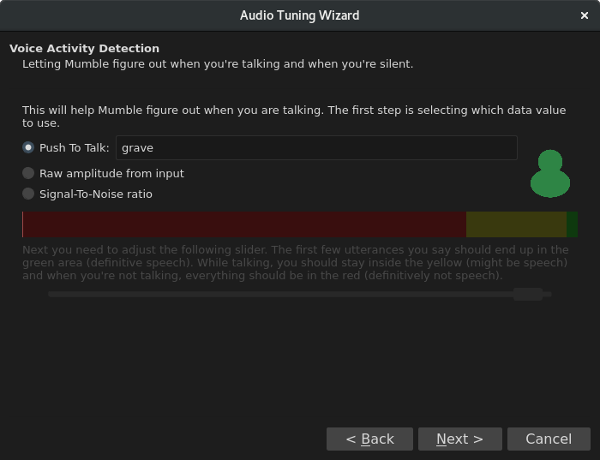
我在键盘上使用了gravé( 〜 )符号或右Alt键,但是您可以使用任何适合您的键。 如果在与其他应用程序一起使用时正在使用Mumble,请选择一个对您计划使用的其他应用程序没有什么意义的键,例如Super (Windows徽标或Command)。 如果您根本不想使用任何按键,则可以启用一键通窗口,您可以将其用作屏幕上的可单击按钮。
完成所有配置后,就该加入服务器了。
喃喃的服务器
就像世界上有成百上千的独立网站一样,在线上还有数十个笨拙的服务器。 要连接到一个,请转到Mumble主菜单中的“ 服务器”菜单,然后选择“ 连接” 。 在出现的“ Mumble Server Connect”对话框中,浏览“ 公共Internet”类别以找到您附近的服务器。 这些都是公共服务器,其中一些服务器的管理性能优于其他服务器。 一些允许您添加自己的频道,而另一些则已经拥有频道并希望您使用它们。 您可以随意使用它们进行语音聊天,而且我已经成功地使用了公共服务器。

但是,对于严肃的聊天,我使用专用服务器。 由于Mumble是一个轻量级的应用程序,因此您不需要服务器场甚至不需要传统的服务器即可运行它。 您可以在Raspberry Pi上安装Mumble服务器(称为Murmur),并期望作为私人聊天服务器具有良好的性能。 如果您不认为自己是系统管理员,通常可以在表现出良好信誉的情况下(例如发送有关私人频道的受人尊敬的电子邮件请求)找到提供私人帐户的公共服务器。
这个过程并不像大型互联网聊天集团那样直接和机器人化,但是我发现Mumble的体验非常出色。 您可以了解服务器的管理员,可以通过自己的频道获得管理员权限,还可以保持匿名服务提供商的自治权。
要添加自定义服务器,请在Mumble Server Connect窗口中单击Add New按钮。 在“ 添加服务器”窗口中,输入以下值:
- 服务器地址:您要添加的服务器。 如果要添加私有服务器,服务器管理员可能会向您提供。
- 端口:通常,默认值是可以接受的,除非您的服务器管理员另行通知。
- 用户名:您可以发明所需的任何用户名。 如果您要加入私人服务器,则该服务器将根据服务器管理员提供给您的证书(而不是用户名)进行身份验证。
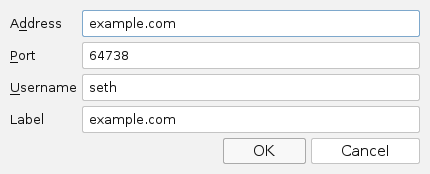
添加服务器后,可以在“ 收藏夹”类别中选择它来加入它。
Mumble服务器的结构几乎类似于目录树。 首次登录服务器时,通常您位于“休息室”区域,或者位于服务器上,但不在通道中。 要输入频道,请将您的用户名拖到频道中。
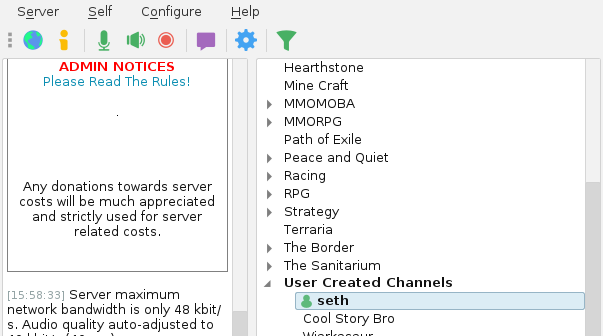
您想与之聊天的人做同样的事情:他们将服务器添加到其Mumble客户端,进行连接,然后将其用户名拖到您的频道中。
尝试嘟嘟
Mumble是一个小型,高效,低延迟的聊天应用程序,具有比本简介中介绍的功能更多的功能。 这是一个有趣且简单的应用程序,最重要的是,它是开源的。 下次需要避免视频聊天时,请尝试一下。
远程语音 开源







 Mumble是一个跨平台的开源语音聊天工具,提供低延迟的通信体验。本文介绍了如何安装和设置Mumble,使用一键通功能以及连接到公共或私人服务器。Mumble为D&D游戏和商务会议等场景提供了比视频通话更简洁、节省带宽的解决方案。
Mumble是一个跨平台的开源语音聊天工具,提供低延迟的通信体验。本文介绍了如何安装和设置Mumble,使用一键通功能以及连接到公共或私人服务器。Mumble为D&D游戏和商务会议等场景提供了比视频通话更简洁、节省带宽的解决方案。














 1041
1041

 被折叠的 条评论
为什么被折叠?
被折叠的 条评论
为什么被折叠?








